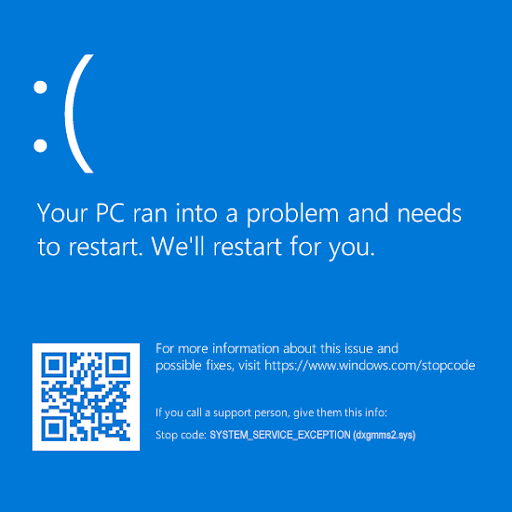Digital Literacy Skills: Praktische und funktionale Fähigkeiten

Praktische und funktionale Fähigkeiten sind von größter Bedeutung, wenn es darum geht, digital kompetent zu sein. Man könnte argumentieren, dass die meisten jungen Menschen ein angeborenes Wissen im Umgang mit Technologie haben. Das mag stimmen, sollte aber bedeuten, dass praktische und funktionale Technikfertigkeiten im Unterricht übersprungen werden. Viele Schüler fühlen sich im Umgang mit Technologie wohl, müssen aber auch die Grundlagen erlernen und können Technologie selbstständig nutzen. Durch die Integration von IKT-Kenntnissen in den Unterricht können die Schüler ihre praktischen und funktionalen Fähigkeiten üben und im Umgang mit Technologie kompetenter werden, was zu autonomeren Benutzern führen kann.
Die Technologie darf nicht in den Händen des Lehrers bleiben, sondern es den Schülern ermöglichen, verschiedene Technologien zu nutzen und mit ihnen zu interagieren. Viele Lehrer fühlen sich nicht kompetent, wenn es um ihre eigenen digitalen Fähigkeiten geht, aber es schadet nicht, wenn die Schüler mehr wissen, ihr Wissen zu Ihrem Vorteil nutzen, die Kontrolle über das Klassenzimmer behalten und bei Bedarf um Unterstützung bitten. Die Lektion ist Ihre Kreation, die Ausgabemethode ist das einzige, was sich geändert hat. Beteiligen Sie sich nach Möglichkeit an Schulungen, um Ihre IT-Kenntnisse auf einem guten Niveau zu halten. Es gibt eine Reihe von Lehrvideos, Kursen und Leitfäden online, die Ihnen auch dabei helfen können, sich in Bezug auf Technologie sicherer zu fühlen.
Praktische Fähigkeiten

Beginnen Sie damit, den Schülern eine kurze Lektion zum Starten ihres Geräts zu geben, sei es ein Tablet, PC oder Laptop. Stellen Sie sicher, dass sie mit dem Ein- und Ausschalten des Geräts vertraut sind, zeigen Sie ihnen die Funktionen der Tastatur, helfen Sie ihnen, die Taskleiste oder Liste der Anwendungen zu finden, und lassen Sie sie langsam mit verschiedenen Anwendungen auf dem Gerät interagieren. Dies kann eine Reihe von Lektionen erfordern, um sicherzustellen, dass sie die Namen der verschiedenen Teile der Geräte und ihre Verwendung kennen. Es gibt eine Reihe von Möglichkeiten, dies für jüngere Lernende interessanter zu gestalten, indem Sie Spiele, Wortsuchen oder Quiz verwenden, um sicherzustellen, dass sie die Namen der verschiedenen Teile kennen (z. B. Bildschirm, Ein- / Ausschalter, Lautstärkeregler, Maus, Tastatur, Trackpad usw.). .)
Im Allgemeinen beginnen grundlegende Computerkenntnisse damit, die Hardware identifizieren und verstehen zu können, wofür sie verwendet wird. Der nächste Schritt wäre, ihnen bei der Verwendung ihres Geräts zu helfen – in der Lage zu sein, einen Touchscreen oder eine Maus zu verwenden. Jüngere Kinder lassen sich damit Zeit und das wird mit der Zeit gemeistert und muss nicht nacheinander passieren. Sie können mit ihrem Unterricht fortfahren und erwerben dabei verschiedene Fähigkeiten. Tippfähigkeiten können mit einer Vielzahl von kostenlosen Spielen online geübt werden, auch dies ist etwas, das sich im Laufe der Zeit verbessern wird. Am Ende jeder Lektion sollten sich die Schüler damit vertraut machen, alle Anwendungen zu schließen, die das Gerät verwendet haben, und das Gerät korrekt auszuschalten.
Funktionelle Fähigkeiten
Die Entwicklung funktionaler Fähigkeiten bei Schülern kann so einfach sein, dass man ihnen erlaubt, Technologien zu erforschen und ihnen gleichzeitig Hilfestellung gibt, wenn sie auf Schwierigkeiten stoßen. Beginnen Sie mit einfachen Spielen, bringen Sie sie dazu, ihre Schreib- und Maus-/Touch-Fähigkeiten zu üben, und zeigen Sie ihnen dann weitere Anwendungen auf ihrem Gerät wie Zeichnen oder Schreiben. Denken Sie daran, dass Sie die Schüler ermutigen müssen, kreativ, kooperativ und kritisch zu arbeiten, um digitale Kompetenzen zu entwickeln. Das heißt, sie brauchen Abwechslung bei den Aufgaben, die ihnen gestellt werden, damit sie angemessen vorankommen.
Tipps zum Lehren und Lernen
- Stellen Sie immer sicher, dass Sie im Voraus überprüft haben, ob die von Ihnen verwendete Technologie funktioniert. Denken Sie an die Anwendung oder das Spiel, die der Schüler möglicherweise verwendet. Benötigt er ein Passwort oder muss er sich anmelden? Können sich alle Schüler gleichzeitig anmelden oder kommt es zu Verzögerungen? Vielleicht melden Sie jeden Schüler an, bevor der Unterricht beginnt. Überprüfen Sie die von Ihnen verwendete Website im Voraus. Möglicherweise müssen Sie Popups aktivieren oder aufgefordert werden, Flash Player oder ähnliches auszuführen. Lassen Sie sich am besten nicht überraschen, also prüfen Sie zuerst.
- Wenn Sie nicht genügend Geräte haben, denken Sie darüber nach, ein Buddy-System zu schaffen, bei dem die Schüler paarweise arbeiten, um die Technologie zu nutzen. Dies kann auch Peer-Mentoring-Möglichkeiten für die Lernenden ermöglichen.
- Wenn Sie keinen Zugang zu Technologie haben, denken Sie darüber nach, in eine örtliche Bibliothek zu gehen. Stellen Sie sicher, dass Sie die Computer rechtzeitig sperren und zuerst die Genehmigung der Bibliothek einholen.
- Fragen Sie sich, wo Ihre Schüler ihre Arbeit speichern werden , können Sie einen Online-Speicherplatz bereitstellen oder müssen sie ihre Arbeit auf einem USB-Stick speichern?
- Sprechen Sie mit Ihren Schülern über Urheberrecht und Plagiate , um sicherzustellen, dass ihre Arbeit in ihren eigenen Worten und auf Medieninhalte verwiesen wird, sofern nicht anders angegeben.
- Vermeiden Sie die Versuchung, jeden Fehler zu korrigieren, wenn es um die Online-Arbeit Ihrer Schüler geht. Ermöglichen Sie ihnen, das Programm oder die Anwendung herauszufinden und aus ihren Fehlern zu lernen.
Training und Unterstützung für Lehrer
PDST-Technologie in der Bildung bietet Kurse und andere Weiterbildungsmöglichkeiten an, um die Integration von IKT in den Lehrplan zu unterstützen und bei der Entwicklung von E-Learning in Ihrer Schule zu helfen.